Diferencia entre revisiones de «MAN kiBox0»
Sin resumen de edición |
|||
| Línea 141: | Línea 141: | ||
[[Archivo:Kibox0 distribucion pines.png|centro|miniaturadeimagen|500x500px|Distribución de pines de la toma de corriente]] | [[Archivo:Kibox0 distribucion pines.png|centro|miniaturadeimagen|500x500px|Distribución de pines de la toma de corriente]] | ||
=== Tarjeta SIM === | |||
En esta sección se indica cómo insertar correctamente una tarjeta SIM en un kibox0. | |||
Antes de empezar, aclarar que el kibox0 es compatible con tarjetas de tamaño '''mini-SIM (2FF)''' . Pero como los diferentes tipos de tarjetas SIM tienen la misma disposición de contactos, también se pueden utilizar tarjetas SIM más pequeñas con el enrutador, siempre que se inserten en un '''adaptador de tarjeta SIM 2FF''' . En la siguiente figura se puede ver una perspectiva del tamaño de los tipos de tarjetas SIM más populares: | |||
- | |||
Revisión del 13:18 27 may 2024
Manual Kibox0
Esta página contiene el manual de usuario de los dispositivos Kibox0.
Aquí encontrará resúmenes de información sobre las características y funciones disponibles de su dispositivo.
Información de seguridad
Condiciones de operación
- Temperatura de funcionamiento: -40° a +75° Celsius
- La humedad debe estar en el rango del 10% al 90% (sin condensación). Utilice el dispositivo únicamente en ambientes secos.
- Fuera de la luz solar directa
- Lejos de la fuente de calor
- Lejos de sustancias corrosivas, sales y gases inflamables.
Atención: el funcionamiento fuera del rango permitido puede reducir considerablemente la vida útil del dispositivo.
Productos defectuosos y dañados
- No intente desmontar el dispositivo ni sus accesorios.
- Sólo personal calificado debe dar servicio o reparar el dispositivo o sus accesorios.
- Si su dispositivo o sus accesorios han sido sumergidos en agua, perforados o sometidos a una caída fuerte, no los utilice hasta que hayan sido revisados en nuestro departamento de soporte.
Seguridad eléctrica
- Utilice únicamente accesorios aprobados.
- No lo conecte con productos o accesorios incompatibles.
Manejo de kibox0
- El usuario es el único responsable de cómo utiliza el dispositivo y de las consecuencias de su uso.
- El uso del dispositivo está sujeto a medidas de seguridad diseñadas para proteger a los usuarios y su entorno.
- El usuario debe tratar siempre su dispositivo y sus accesorios con cuidado; manteniéndolos en un lugar limpio y libre de polvo.
- No exponer el dispositivo ni sus accesorios a llamas abiertas ni a productos de tabaco encendidos.
- No exponer el dispositivo ni sus accesorios a líquidos, humedad o humedad elevada.
- No dejar caer, arrojar ni intentar doblar el dispositivo ni sus accesorios.
- No utilizar productos químicos agresivos, disolventes de limpieza ni aerosoles para limpiar el dispositivo o sus accesorios.
- No pintar el dispositivo ni sus accesorios.
- No intentar desmontar el dispositivo ni sus accesorios, sólo el personal autorizado debe hacerlo.
- No utilizar el dispositivo en un ambiente cerrado o donde la disipación de calor sea deficiente.
- El uso prolongado en dicho espacio descrito anteriormente puede causar calor excesivo y elevar la temperatura ambiente, lo que provocará el apagado automático del dispositivo o la desconexión de la conexión de red móvil para su seguridad. Para volver a utilizar el dispositivo normalmente después de dicho apagado, dejar en un lugar bien ventilado antes de encenderlo.
- Consultar las regulaciones locales para la eliminación de productos electrónicos.
- No operar el dispositivo donde la ventilación esté restringida.
- No utilizar ni instalar el dispositivo cerca del agua para evitar riesgos de incendio o descarga eléctrica.
- Evitar exponer el equipo a la lluvia o zonas húmedas.
- Colocar los cables de alimentación y Ethernet de manera que eviten ser pisados y evitando la colocación de objetos sobre ellos.
- Asegurar que el voltaje y la corriente nominal de la fuente de alimentación coincidan con los requisitos del dispositivo. No conectar el dispositivo a una fuente de alimentación inadecuada.
- No dejar el dispositivo y sus accesorios al alcance de los niños pequeños ni permitir jugar con ellos. Podrían lastimarse a sí mismos o a otros, o dañar accidentalmente el dispositivo. El dispositivo contiene piezas pequeñas con bordes afilados que pueden causar lesiones o que podrían desprenderse y crear peligro de asfixia.
- Este dispositivo, como cualquier dispositivo inalámbrico, funciona mediante señales de radio, lo que no puede garantizar la conexión en todas las condiciones. Por lo tanto, nunca se debe confiar únicamente en ningún dispositivo inalámbrico para comunicaciones de emergencia ni utilizar el dispositivo en situaciones en las que la interrupción de la conectividad de datos pueda provocar la muerte, lesiones personales, daños a la propiedad, pérdida de datos u otras pérdidas.
- El dispositivo puede calentarse durante el uso normal.
Interfaz de usuario web
El kibox0 dispone de una interfaz de usuario web que permite cambiar configuraciones o ver un estado general del dispositivo.
En el margen derecho se encuentran las diferentes secciones.
Pestaña Status
Overview
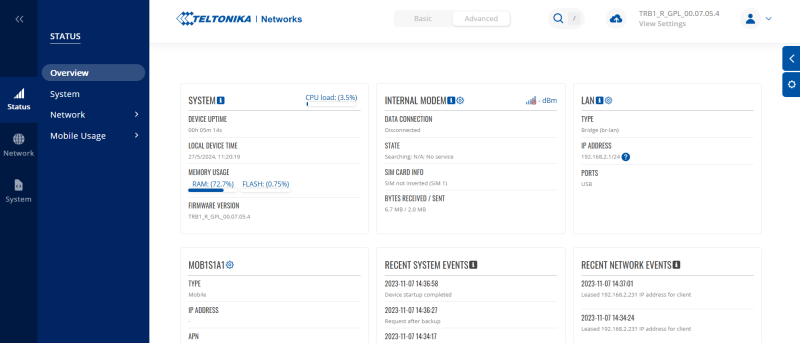
En la pestaña Status, se muestra el estado del equipo. Tiene una vista general por defecto donde se muestran resumidos datos del sistema, datos del módem, de la red LAN, datos de la tarjeta SIM introducida, eventos recientes del sistema y de la red.
System
Resumen del estado del sistema.
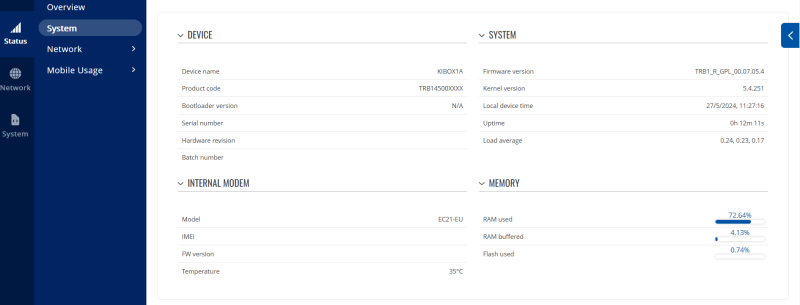
Network
Mobile
Estado de la red móvil y la tarjeta SIM introducida.
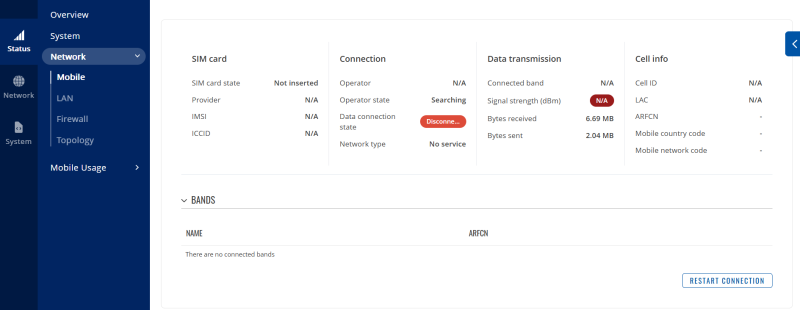
Existe la opción lógica de reiniciar el módem interno del kibox0 sin necesidad de manipularlo físicamente. En esta pestaña, en la esquina inferior derecha, está el botón "RESTART CONNECTION" que, al hacer clic sobre él, envía una señal de reinicio al modem interno del dispositivo.
LAN
Se obtienen datos sobre el estado de la red LAN.
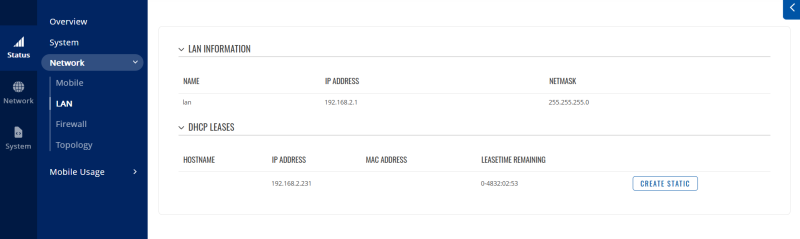
Existe la posibilidad de asignar una IP estática mediante la interfaz web a un dispositivo que tengamos conectado al kibox0. Para ello, basta con elegir de la lista de dispositivos conectados en "DHCP LEASES" el que queremos IP estática y clicar sobre el botón "CREATE STATIC".
Firewall
Muestra el estado del firewall del kibox0 así como información adicional sobre las filas de las tablas que en él aparecen.
Topology
Muestra gráficamente el conexionado que hay realizado con el kibox0.
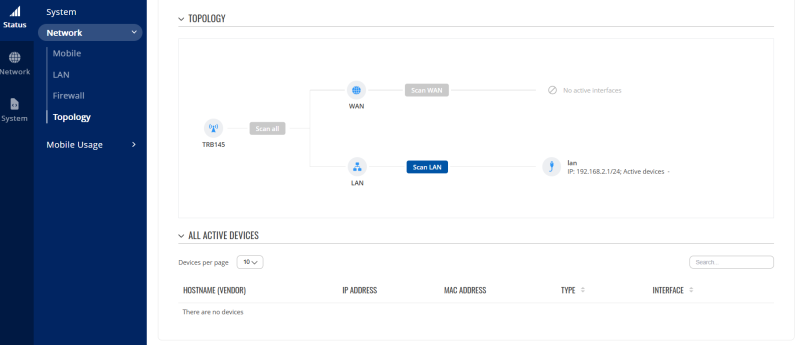
Mobile Usage
Esta sección muestra el consumo de datos en forma de gráfica realizado por la tarjeta SIM introducida en nuestro kibox0. Tiene un desplegable que permite la selección del consumo en días (Day), semana (Week), mensual (Month) o total.
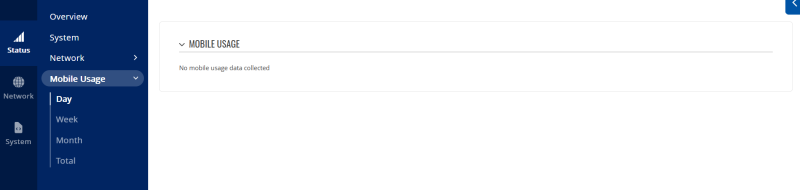
Pestaña Network
Pestaña para configuraciones relacionadas con las redes del kibox0.
Se recomienda encarecidamente no realizar modificaciones en el caso de que usted no sea un usuario avanzado o disponga de conocimientos en redes.
Mobile
Configuraciones pertinentes con la red móvil.
General
En esta sección se configura la tarjeta SIM si fuera necesario así como la función opcional de reconectar si la señal es baja. También tiene configuraciones opcionales del operador.
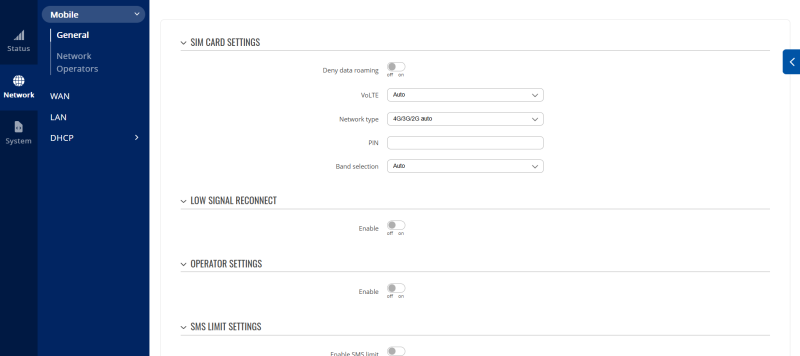
Network Operators
Kibox0 permite la selección automática o manual de un operador de red móvil. Esta configuración está disponible en esta sección.
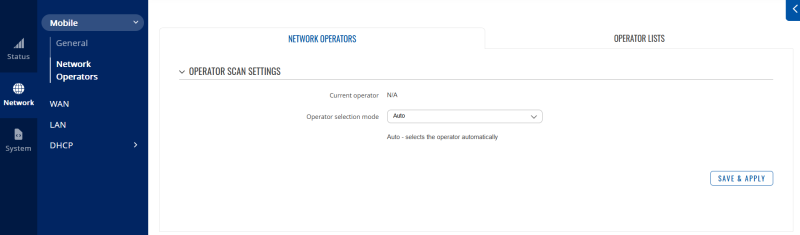
WAN
El el caso de que sea necesario una configuración más detallada del kibox para acceder a internet, se realiza desde esta sección.
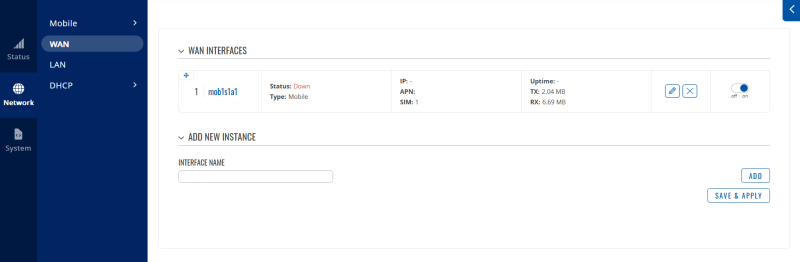
Se edita la interfaz que se necesite modificar haciendo clic en el lápiz que aparece a la derecha.
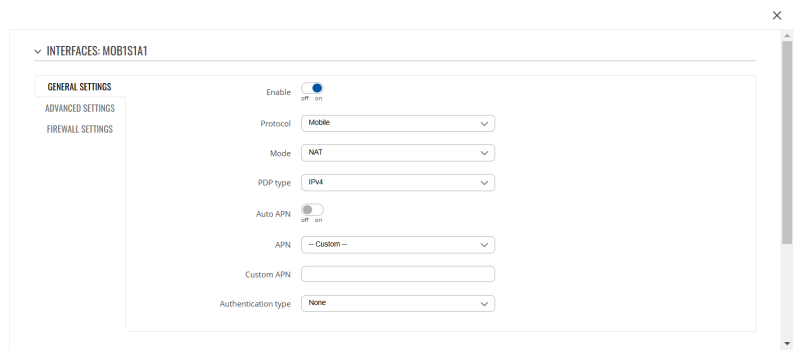
Hay diferentes y variadas configuraciones que dependen del usuario en caso de que no dispongan de una tarifa M2M contratada con Kiconex.
Para los clientes con tarifa M2M kiconex, estas configuraciones deben de obviarse por salir preparadas de fábrica.
Nota: se debe de tener en cuenta de que para que el kibox0 pueda hacer uso de la configuración o interfaz WAN mostrada en esta sección, ésta debe de estar habilitada (marcada en ON a la derecha).
LAN
En el caso en el que se requiera una configuración especial para las interfaces LAN, se realizan desde esta sección.
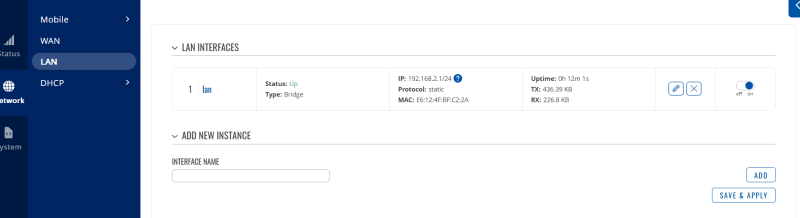
Clic en el lápiz, a la derecha de la interfaz lan, se abrirá un modal pop-up que mostrará las configuraciones disponibles.
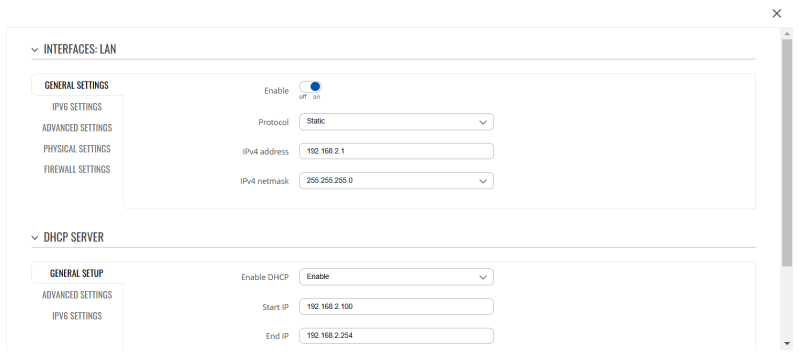
DHCP - Static Leases
Sección dedicada a asignar una IP fija a los dispositivos que se conecten al kibox.
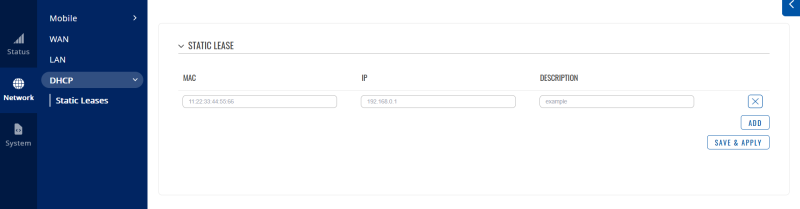
Debe de introducirse la MAC del dispositivo conectado al kibox, su IP local asignada con el kibox y una descripción para mejor reconocimiento del dispositivo.
Se pulsa el botón de añadir (ADD) y se guardan y aplican los cambios (SAVE & APPLY).
Pestaña System
Muestra información general del sistema. No puede cambiarse la fecha del kibox0. En caso de requerirlo, contacte con soporte técnico de kiconex.
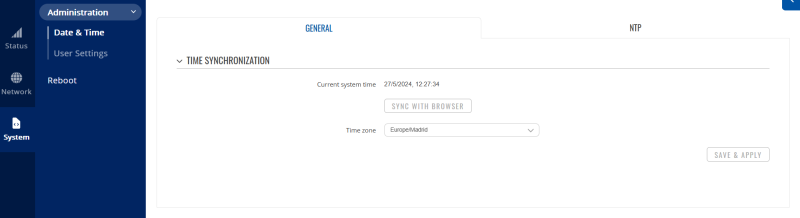
User Settings
Sección que permite el cambio de contraseña de acceso de su usuario para acceso al kibox.
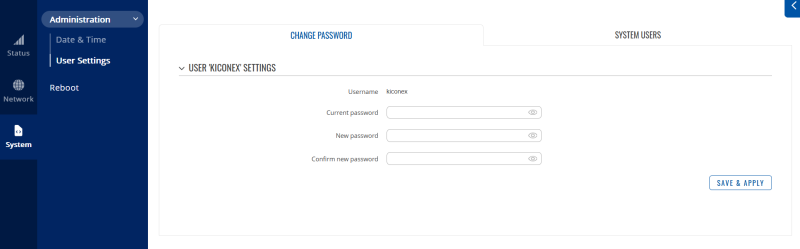
En caso de olvidar su contraseña, debe de ponerse en contacto con soporte técnico kiconex.
Paneles delanteros y traseros
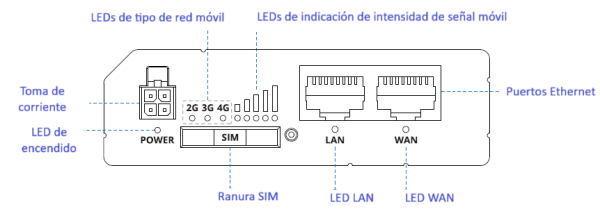
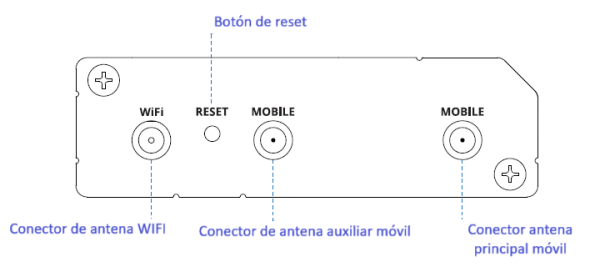
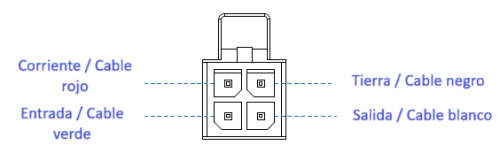
Tarjeta SIM
En esta sección se indica cómo insertar correctamente una tarjeta SIM en un kibox0.
Antes de empezar, aclarar que el kibox0 es compatible con tarjetas de tamaño mini-SIM (2FF) . Pero como los diferentes tipos de tarjetas SIM tienen la misma disposición de contactos, también se pueden utilizar tarjetas SIM más pequeñas con el enrutador, siempre que se inserten en un adaptador de tarjeta SIM 2FF . En la siguiente figura se puede ver una perspectiva del tamaño de los tipos de tarjetas SIM más populares:
